- 目次>
- 本商品でできること >
- ESS-IDステルス機能(SSIDの隠蔽)
ESS-IDステルス機能(SSIDの隠蔽)
設定を行う前に
- ESS-IDステルス機能を有効にすると、ネットワーク名(SSID)が表示されないため、子機の増設時の設定が難しくなる場合があります。子機の増設時は、いったん設定を解除すると増設しやすくなります。
※ Wi-Fi接続できている子機には、ネットワーク名(SSID)が表示されます。
- 設定を有効にするとネットワーク名(SSID)を検索する手順では接続できなくなります。ネットワーク名(SSID)、暗号化モード、暗号化キーを手入力してください。
- 設定を有効にすると、それまで接続していたWi-Fi接続が切断されます。本機能を有効にすると、ネットワーク名(SSID)が表示されないため、ネットワーク名(SSID)、暗号化モード、暗号化キーを手入力して、本商品に再接続してください。
- 設定を有効にするとWPS機能での子機の増設に失敗します。WPS機能を使って子機を増設する場合は、いったん設定を無効にしてください。
- 本商品でESS-IDステルス機能を有効にしても、本商品に接続されているメッシュ中継機は有効とならず、ネットワーク名(SSID)が表示されます。
- 6GHz帯では本機能を使用できません。
「Wi-Fi(無線LAN)設定」-「Wi-Fi詳細設定(メッシュ/バンドステアリング)」で「ESS-IDステルス機能」が「ON」の場合でも、本商品の6GHz帯のネットワーク名(SSID)は表示されます。 また、6GHz帯に対応した子機では、本機能を有効にしても、ネットワーク名(SSID)が表示される場合があります。
設定手順
説明で使用している画面は一例です。OS、ブラウザの種類など、ご利用の環境によっては表示内容が異なる場合があります。
◆注意◆
- バンドステアリング機能が有効な場合は、2.4GHz帯、5GHz帯、6GHz帯とも共通の設定内容であるため、「Wi-Fi(無線LAN)設定」-「Wi-Fi詳細設定(メッシュ/バンドステアリング)」で変更してください。本商品は工場出荷状態でバンドステアリング機能が有効に設定されています。
バンドステアリング機能については、「バンドステアリング機能を使う」を参照してください。
本商品に接続したパソコンなどから、クイック設定Webで設定します。
- 1.
- ホーム画面の「Wi-Fi(無線LAN)設定」-「Wi-Fi詳細設定(メッシュ/バンドステアリング)」、「Wi-Fi詳細設定(2.4GHz)」、または「Wi-Fi詳細設定(5GHz)」をクリックします。
※ 以下は「Wi-Fi詳細設定(メッシュ/バンドステアリング)」の例です。
- 2.
-
「対象ネットワークを選択」で設定したいネットワーク名(SSID)を選択します。
◆補足◆
- backhaul SSIDは選択しないでください。
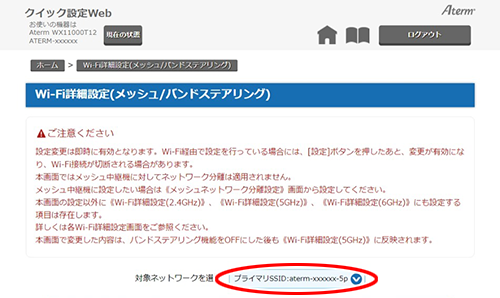
- 3.
-
選択したネットワークの「Wi-Fi機能」を有効にします。
<プライマリSSIDの場合>
「Wi-Fi機能」は「ON」固定です。手順4へお進みください。<セカンダリSSIDの場合>
「Wi-Fi機能」で、「ON」を選択します。(初期値:「ON」) - 4.
-
「ESS-IDステルス機能」で「ON」を選択します。
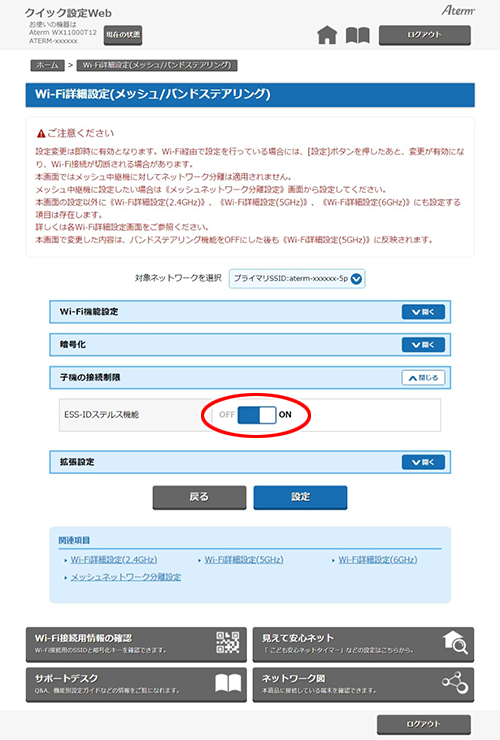
- 5.
- [設定]をクリックします。
- 6.
- ダイアログボックスが表示された場合は、内容をよく読んでボタンをクリックしてください。
- 7.
- 「設定が完了しました。」と表示されたら、設定は完了です。
使いかた
うまく動作しない場合は
- 以下の環境でご利用の場合は、各設定を行ってください。設定されていないとパソコンを再起動後にWi-Fiの接続ができなくなる場合があります。
<Windows 11/10 の場合>
- 「Windows」キーを押します。
- 表示された一覧から[Windowsシステムツール]-[コントロールパネル]をクリックします。
※ Windows 11の場合、「すべてのアプリ」をクリックして一覧を表示し、[Windowsツール]-[コントロールパネル]をクリックします。
- [ネットワークとインターネット]をクリックします。(表示方法が「カテゴリ」の場合)
- [ネットワークと共有センター]をクリックします。
- [Wi-Fi](ネットワーク名(SSID)の表示)をクリックします。
- 状態表示の画面が開くので[ワイヤレスのプロパティ]をクリックします。
- 「接続」タブを開き[ネットワークが名前(SSID)をブロードキャストしていない場合でも接続する(O)]にチェックします。
- [OK]をクリックし、他に表示されている画面を閉じます。
<Windows 8.1 の場合>
- 「Windows」キーを押しながら「X」キーを押し、表示された一覧から[コントロールパネル]をクリックします。
- [ネットワークとインターネット]をクリックします。
- [ネットワークと共有センター]をクリックします。
- [Wi-Fi](ネットワーク名(SSID)の表示)をクリックします。
- 状態表示の画面が開くので[ワイヤレスのプロパティ]をクリックします。
- [ネットワークが名前(SSID)をブロードキャストしていない場合でも接続する]にチェックします。
- [OK]をクリックし、他に表示されている画面を閉じます。
- 子機によってはESS-IDステルス機能が使えない場合があります。Wi-Fiの通信に支障が出たときは、設定を解除してご利用ください。
- 子機の増設時に、設定を無効にしてもネットワーク名(SSID)が表示されない場合は、増設する子機のWi-Fi機能がOFFになっている可能性があります。設定をONに切り替えて試してください。